BV-BA-Availabilities-List¶
Description¶
Pour une vue métier, ce rapport affiche les statistiques de disponibilité, temps d’indisponibilité, temps dégrédé et pannes des applications métier sous forme de listing.
Comment intérpréter le rapport:¶
Les icônes météo changent en fonction des SLA définis au niveau de chaque activité métier en pourcentage. Si aucune SLA n’est paramétrée, une disponibiilité de 100% sera représentée par un soleil, et une disponibilité inférieure à 100% sera représentée par un nuage.
L’évolution est calculée par rapport à la période précedente:
Si la période de reporting est un mois plein, la période précedente sera le mois plein précedent.
Si la répiode de reporting est autre qu’un mois plein, l’évolution sera calculée sur le nombre de jour qui précede le nombre de jour de la période de reporing.
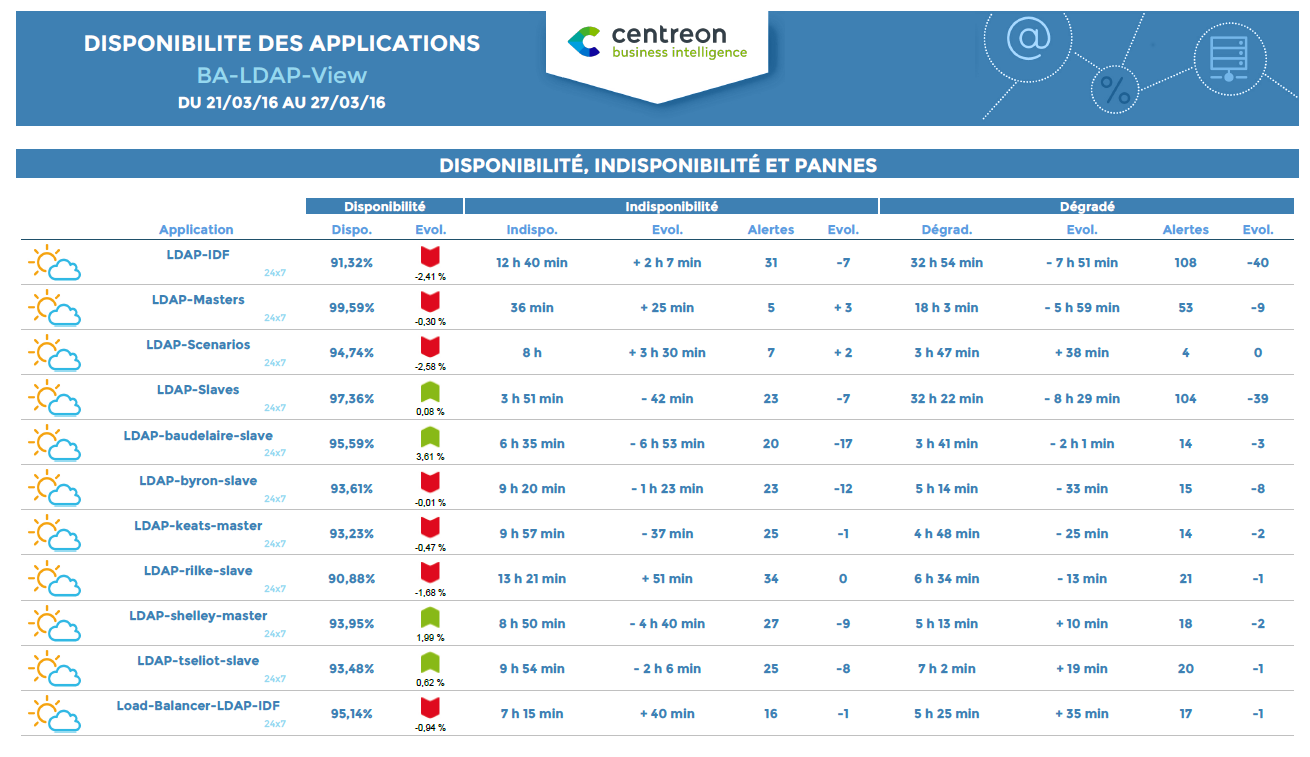
Paramètres¶
Les paramètres attendus dans ce rapport :
Une date correspondant au mois sur lequel générer le rapport (date de début sur l’interface de Centreon MBI)
Les paramètres suivants :
Paramètres |
Type |
Description |
|---|---|---|
business View |
Liste déroulante |
Sélection de la business view sur laquelle générer le rapport |
logo |
Liste déroulante |
Logo à afficher dans l’en tête du rapport |
sort by |
Radio bouton |
Permet d’afficher les BA par ordre alphabétique ou par BA les moins disponibles |
show the reporting timeperiod.. |
Radio bouton |
Permet l’affichage ou non de la période associée à l’activité métier |
title |
Champ texte |
Permet de préciser un titre particulier pour le rapport |
time period |
Liste déroulante |
Sélectionner la période de reporting à appliquer* |
* Si différent de “Default”, assurez vous que la plage sélectionnée soit bien définie dans la configuration des activités métier en tant que plage horaire par défaut ou supplémentaire. Dans le cas contraire, elle n’apparaîtront pas dans le rapport
Pre-requis¶
Disposer de Centreon BAM >= 3.0
Disposer de Centreon Broker >= 2.8.0
Superviser au moins une activité métier et la lier à une vue business.